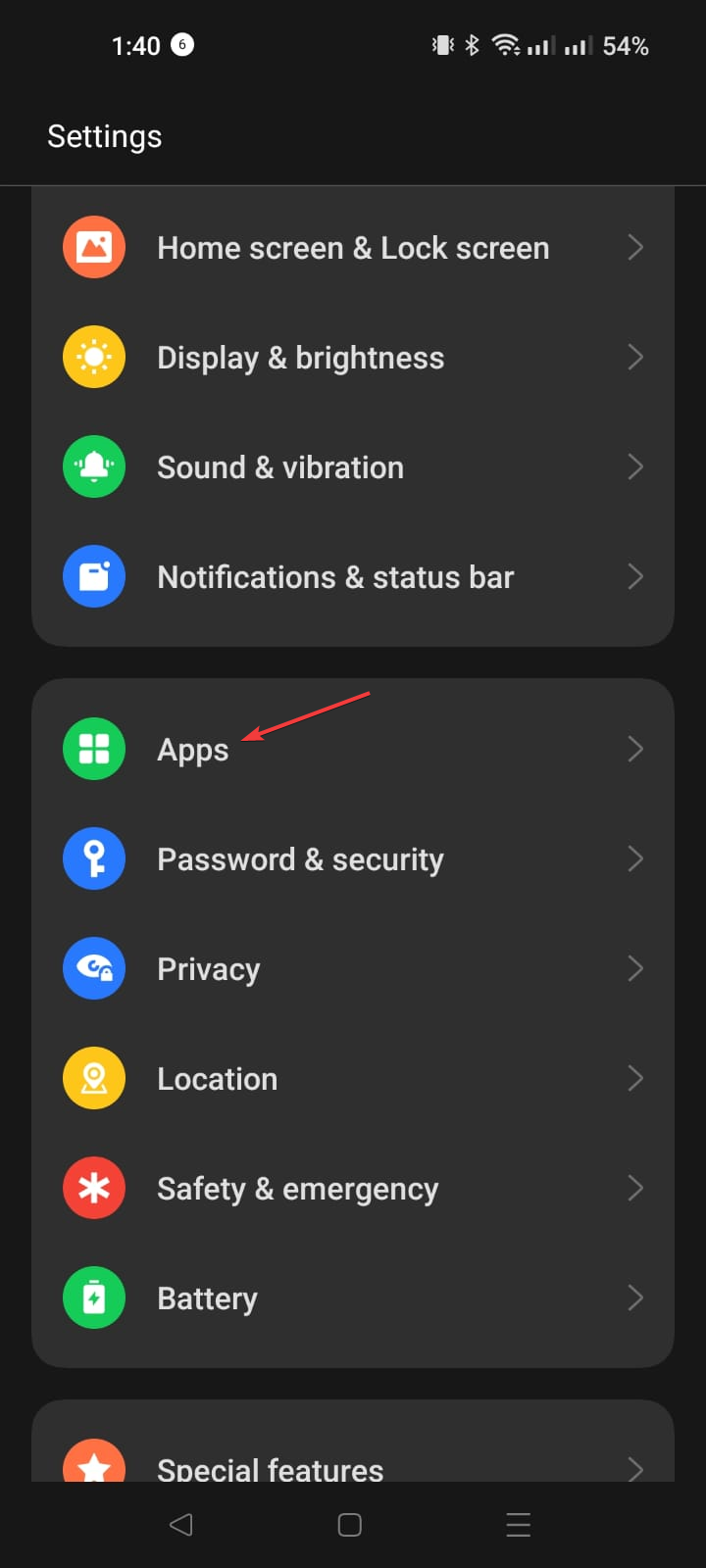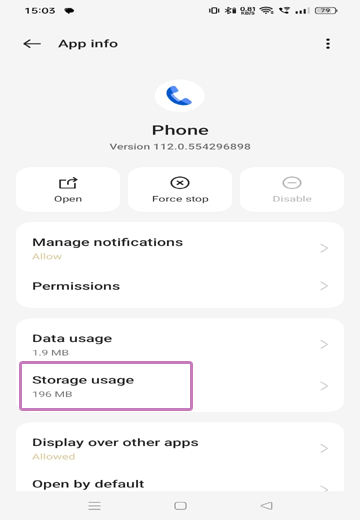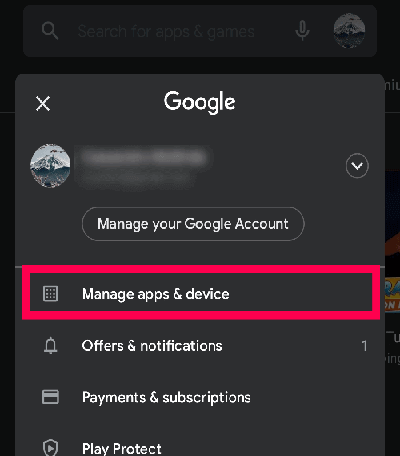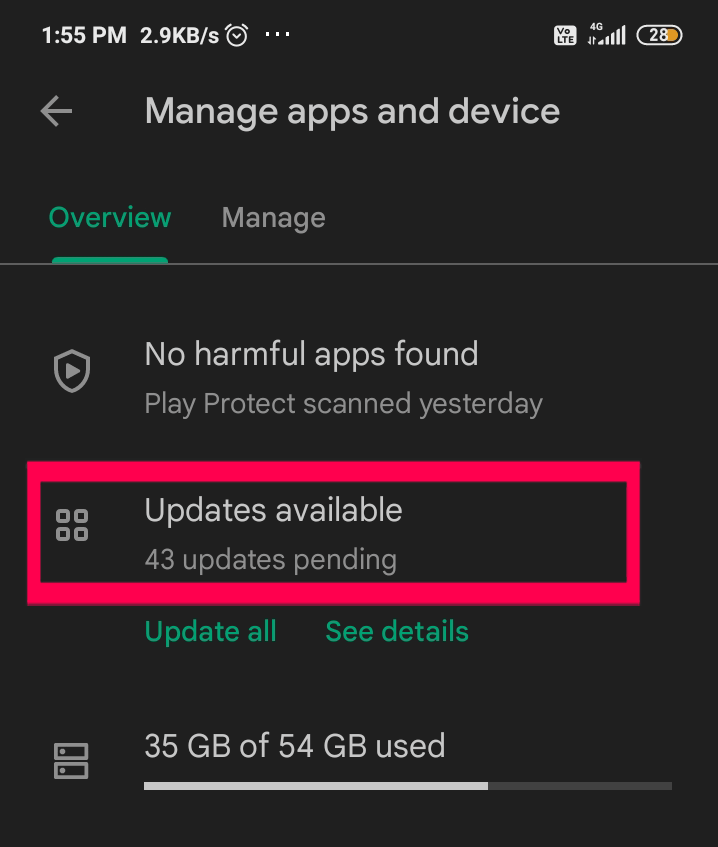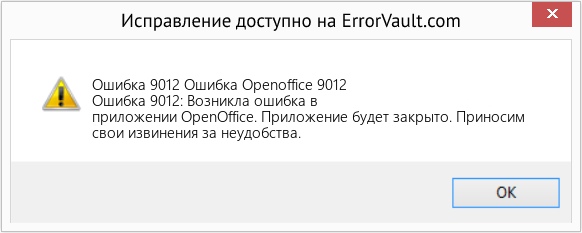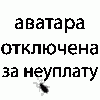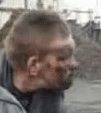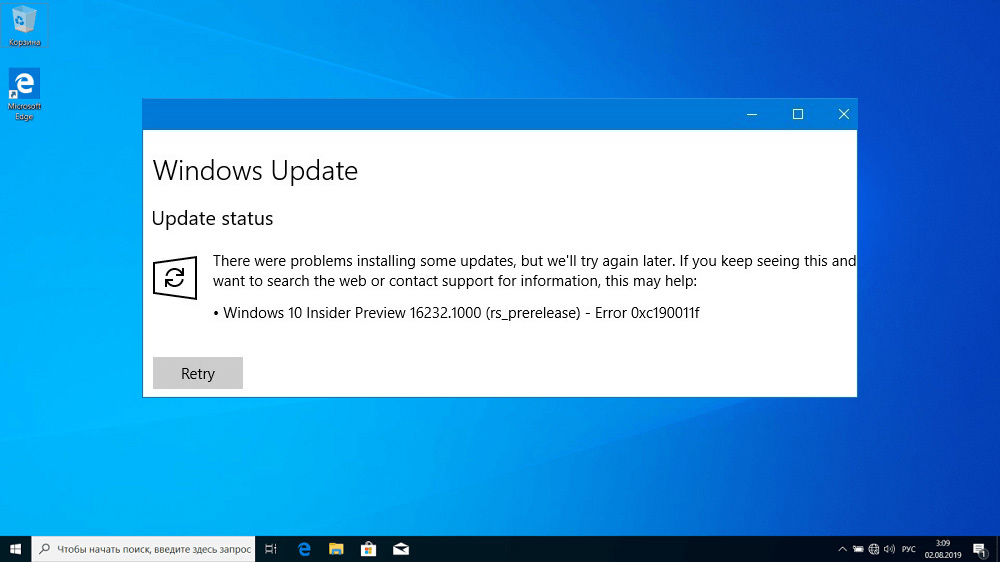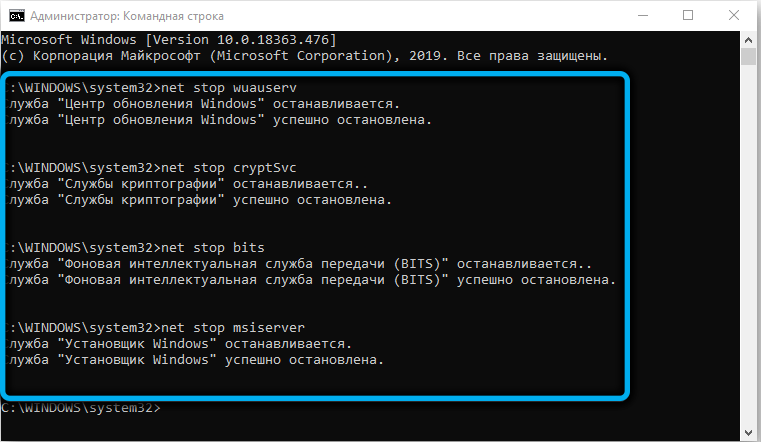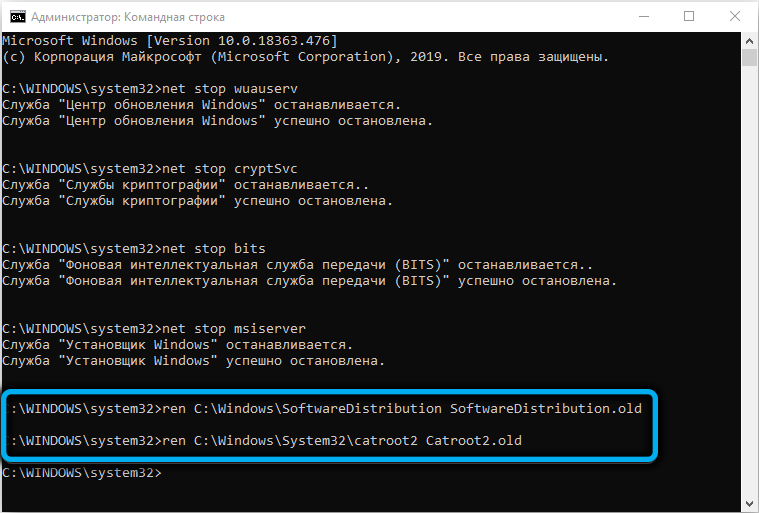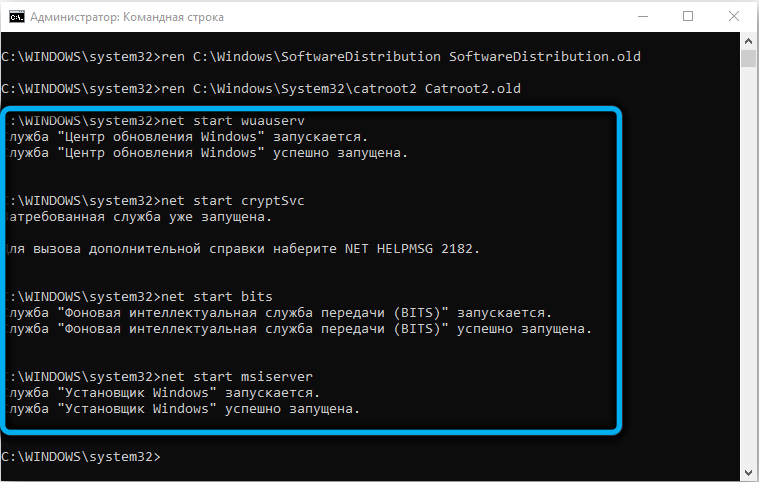Код ошибки Pokemon Home 9012обычно возникает при нарушении связи между мобильной сетью и игровым сервером. Столкновение с таким ужасным сообщением об ошибке во время игры может привести в бешенство и разочарование, поскольку оно нарушает ход приключений.
Однако, если вы столкнулись с этой ошибкой и хотите знать, как ее исправить, прочитайте эту полную статью, чтобы узнать, почему возникла такая ошибка и как с ней справиться, чтобы продолжить ловлю покемонов.
Итак, давайте начнем?
Для решения проблем и ошибок Android мы рекомендуем этот инструмент:
Этот эффективный инструмент может быстро решить проблемы Android, такие как зацикливание загрузки, черный экран, кирпич Android и т. д. Просто выполните следующие 3 простых шага:
- Загрузите это восстановление системы Androidинструмент (только для ПК) получил оценку «Отлично» на Trustpilot.
- Запустите программу и выберите марку, название, модель, страну/регион и оператора и нажмитеСледующий.
- Следуйте инструкциям на экране и дождитесь завершения процесса восстановления.
Причин, вызывающих такую ошибку, может быть множество. Некоторые из распространенных перечислены ниже:
- Плохое подключение к Интернету может вызвать эту ошибку.
- Ошибка 9012 может быть вызвана перегрузкой сервера или простоем.
- Устаревшее приложение Pokemon Home может привести к этой ошибке.
- Сбои устройства иногда могут быть причиной кода ошибки 9012.
- Конфликтующие фоновые приложения иногда могут создавать беспорядок, вызывая ошибку 9012.
Коды ошибок Pokemon Home и их исправления
Как исправить код ошибки Pokemon Home 9012?
В этом разделе мы рассмотрели различные способы борьбы сошибка 9012 в Pokemon Home. Внимательно прочитайте каждое исправление и следуйте им шаг за шагом, чтобы избежать ошибки.
- Используйте надежное подключение к Интернету
- Проверьте домашние серверы Pokemon
- Перезагрузите Android-устройство
- Очистить данные кэша Pokemon Home
- Обновите приложение Pokemon Home
Решение 1. Используйте надежное подключение к Интернету
Чтобы ловить покемонов без перерывов на Pokemon Home, вам требуется надежное подключение к Интернету. Плохое сетевое подключение приводит к ошибке с кодом 9012.
Убедитесь, что вы используете стабильный и надежный интернет на своем устройстве, чтобы наслаждаться приключением по ловле покемонов без перерывов. Проверьте скорость интернета черезТест скорости.
Если обнаружена медленная или слабая связь, переключитесь на сеть Wi-Fi в случае использования мобильных данных или наоборот. Кроме того, вы можете следовать приведенным ниже инструкциям для устранения проблем с Интернетом:
- Включите и выключите режим полета, чтобы восстановить скорость интернета.
- Поместите исходное устройство ближе к клиентскому устройству в случае использования Wi-Fi.
- Восстановите соединение Wi-Fi.
- Попробуйте использовать менее загруженную сеть.
- Используйте проводное соединение вместо беспроводного.
Решение 2. Проверьте домашние серверы Pokemon
Если у вас нет проблем с Интернетом, второе, что вам нужно проверить, — это домашние серверы Pokemon.
Перегруженный сервер или время простоя могут вызвать ошибку 9012 в Pokemon Home. ПосещатьОфициальный Twitter Pokemon Homeстраницу и проверьте, нет ли проблем с серверами.
В случае, если в настоящее время происходят сбои, лучше всего подождать некоторое время, пока сервер не устранит свои проблемы.
Решение 3. Перезагрузите устройство Android
Сбои устройства иногда могут вызывать такие ошибки в Pokemon Home. Итак, здесь простой перезапуск может устранить временные проблемы с устройством, вызывающие ошибку, и исправить ее.
Вот пошаговое руководство, которому нужно следовать:
- ДержитеВластькнопку на устройстве Android на секунду.
- Затем коснитесьПерезапускпункт в меню «Питание».
- Подождите, пока ваше устройство перезагрузится, и снова запустите приложение, чтобы увидеть, исчезла ли ошибка.
Решение 4. Очистить данные домашнего кэша Pokemon
Временные накопленные данные кеша в приложении также могут вызывать такую ошибку. Поэтому рекомендуется очистить кеш и данные приложения, чтобы исправитькод ошибки 9012 Дом покемонов.
Ниже приведены шаги, которые необходимо выполнить:
- Перейдите на свой AndroidНастройки.
- Затем отправляйтесь вПрограммыраздел.
- Прокрутите список приложений и выберитеДом покемонов.
- Нажать наИспользование хранилищавариант.
- На следующем экране коснитесь значкаОчистить данные>Очистить кешпараметры.
Как исправить код ошибки Pokemon Home 8807?
Решение 5. Обновите приложение Pokemon Home
Если вы используете устаревшую версию приложения Pokemon Home, со временем оно начинает вызывать различные ошибки. И одна такая ошибка — 9012.
Поэтому предлагается использовать обновленную версию приложения Pokemon Home, чтобы исправить ошибку в настоящее время и избежать подобных ошибок в ближайшем будущем.
Следуйте инструкциям по обновлению приложения:
- ОткройМагазин игрприложение на вашем Android-устройстве.
- Затем нажмите наПрофильзначок и выбратьУправление приложениями и устройством.
- Далее нажмите наДоступны обновлениявариант.
- Теперь ищитеДом покемоновобновление приложения.
- Если обновление найдено, коснитесь значкаОбновлятькнопку, чтобы установить его.
Инструмент восстановления Android: устраняйте проблемы и ошибки Android одним щелчком мыши
Если вы столкнулись с этой ошибкой из-за сбоя программного обеспечения, устраните проблему с помощью нашего опытногоИнструмент восстановления Android.
Это программное обеспечение может исправить любые ошибки и проблемы, связанные с вашими устройствами Android, включаяСбой ОС Android,приложения не работают,ошибка обновления,застрял на бутлупе,синий/черный экрани многое другое.
Он совместим со всеми телефонами Android, включая популярные бренды, такие какSamsung,Хуавей,Моторола,Нокиа,Сяоми,Google Pixel, и другие. Таким образом, независимо от того, какой у вас телефон Android, Android Repair сделает все возможное, чтобы решить проблему.
Скачатьпрограммное обеспечение и устраните проблему, следуя инструкциям в егоруководство пользователя.
btn_img
Примечание: рекомендуется загрузить и использовать программное обеспечение на вашемПКилиноутбуктолько.
Часто задаваемые вопросы, связанные с кодом ошибки Pokemon Home 9012
Что такое код ошибки 9012 в Pokémon Home?
Код ошибки 9012 относится к ошибке подключения, с которой сталкивается большинство игроков при использовании Pokémon Home. Часто это указывает на проблему с подключением к домашнему серверу Pokemon.
Могу ли я предотвратить повторение ошибки 9012?
Хотя код ошибки связан с проблемой сервера, вы можете попытаться предотвратить ее повторение в ближайшем будущем, используя стабильный и сильный интернет, избегая использования слишком большого количества фоновых приложений, регулярно очищая данные кеша и используя последнюю версию приложения.
Что делать, если ошибка все еще сохраняется после попытки устранения неполадок?
Если ошибка не устранена после того, как вы попробовали вышеуказанные решения, попробуйте связаться со службой поддержки Pokemon Home. Они тщательно проанализируют ошибку и предложат наиболее эффективные действия, которые необходимо предпринять для ее устранения.
Заключительные слова
Итак, это все оКод ошибки Pokemon Home 9012. Теперь попробуйте упомянутые решения одно за другим и избавьтесь от ошибки. Искать дляПоддержка дома покемоновпомощь команды в случае, если ошибка не будет исправлена.
Также не забывайте использоватьРемонт Androidпрограммное обеспечение для устранения любых проблем, связанных с вашим телефоном Android. Кроме того, свяжитесь с нами поTwitterилиFacebookчтобы быть в курсе наших последних сообщений и статей.
| Номер ошибки: | Ошибка 9012 | |
| Название ошибки: | Openoffice Error 9012 | |
| Описание ошибки: | Ошибка 9012: Возникла ошибка в приложении OpenOffice. Приложение будет закрыто. Приносим извинения за неудобства. | |
| Разработчик: | Apache | |
| Программное обеспечение: | OpenOffice | |
| Относится к: | Windows XP, Vista, 7, 8, 10, 11 |
Объяснение «Openoffice Error 9012»
Эксперты обычно называют «Openoffice Error 9012» «ошибкой времени выполнения». Разработчики программного обеспечения, такие как SoftwareDeveloper, обычно работают через несколько этапов отладки, чтобы предотвратить и исправить ошибки, обнаруженные в конечном продукте до выпуска программного обеспечения для общественности. Как и во всем в жизни, иногда такие проблемы, как ошибка 9012, упускаются из виду.
В выпуске последней версии OpenOffice может возникнуть ошибка, которая гласит: «Openoffice Error 9012». Когда это происходит, конечные пользователи могут сообщить Apache о наличии ошибок «Openoffice Error 9012». Разработчик сможет исправить свой исходный код и выпустить обновление на рынке. Следовательно, разработчик будет использовать пакет обновления OpenOffice для устранения ошибки 9012 и любых других сообщений об ошибках.
Когда происходит ошибка 9012?
Сбой во время выполнения OpenOffice, как правило, когда вы столкнетесь с «Openoffice Error 9012» в качестве ошибки во время выполнения. Проанализируем некоторые из наиболее распространенных причин ошибок ошибки 9012 во время выполнения:
Ошибка 9012 Crash — это распространенная ошибка 9012 во время выполнения ошибки, которая приводит к полному завершению работы программы. Эти ошибки обычно возникают, когда входы OpenOffice не могут быть правильно обработаны, или они смущены тем, что должно быть выведено.
«Openoffice Error 9012» Утечка памяти — Ошибка 9012 утечка памяти происходит и предоставляет OpenOffice в качестве виновника, перетаскивая производительность вашего ПК. Критическими проблемами, связанными с этим, могут быть отсутствие девыделения памяти или подключение к плохому коду, такому как бесконечные циклы.
Ошибка 9012 Logic Error — Логическая ошибка возникает, когда ПК производит неправильный вывод, даже когда пользователь вводит правильный вход. Это видно, когда исходный код Apache включает дефект в анализе входных данных.
Openoffice Error 9012 проблемы часто являются результатом отсутствия, удаления или случайного перемещения файла из исходного места установки OpenOffice. Для устранения неполадок, связанных с файлом Apache, большинство профессионалов ПК заменят файл на соответствующую версию. Помимо прочего, в качестве общей меры по профилактике и очистке мы рекомендуем использовать очиститель реестра для очистки любых недопустимых записей файлов, расширений файлов Apache или разделов реестра, что позволит предотвратить появление связанных с ними сообщений об ошибках.
Распространенные сообщения об ошибках в Openoffice Error 9012
Эти проблемы OpenOffice, связанные с Openoffice Error 9012, включают в себя:
- «Ошибка программы Openoffice Error 9012. «
- «Openoffice Error 9012 не является приложением Win32.»
- «Openoffice Error 9012 столкнулся с проблемой и закроется. «
- «К сожалению, мы не можем найти Openoffice Error 9012. «
- «Openoffice Error 9012 не найден.»
- «Проблема при запуске приложения: Openoffice Error 9012. «
- «Openoffice Error 9012 не работает. «
- «Openoffice Error 9012 выйти. «
- «Ошибка пути программного обеспечения: Openoffice Error 9012. «
Проблемы OpenOffice Openoffice Error 9012 возникают при установке, во время работы программного обеспечения, связанного с Openoffice Error 9012, во время завершения работы или запуска или менее вероятно во время обновления операционной системы. Важно отметить, когда возникают проблемы Openoffice Error 9012, так как это помогает устранять проблемы OpenOffice (и сообщать в Apache).
Причины проблем Openoffice Error 9012
Проблемы Openoffice Error 9012 могут быть отнесены к поврежденным или отсутствующим файлам, содержащим ошибки записям реестра, связанным с Openoffice Error 9012, или к вирусам / вредоносному ПО.
В основном, осложнения Openoffice Error 9012 связаны с:
- Недопустимая (поврежденная) запись реестра Openoffice Error 9012.
- Загрязненный вирусом и поврежденный Openoffice Error 9012.
- Openoffice Error 9012 злонамеренно удален (или ошибочно) другим изгоем или действительной программой.
- Другая программа находится в конфликте с OpenOffice и его общими файлами ссылок.
- OpenOffice (Openoffice Error 9012) поврежден во время загрузки или установки.
Продукт Solvusoft
Загрузка
WinThruster 2023 — Проверьте свой компьютер на наличие ошибок.
Совместима с Windows 2000, XP, Vista, 7, 8, 10 и 11
Установить необязательные продукты — WinThruster (Solvusoft) | Лицензия | Политика защиты личных сведений | Условия | Удаление
Have a question about this project? Sign up for a free GitHub account to open an issue and contact its maintainers and the community.
- Pick a username
- Email Address
- Password
By clicking “Sign up for GitHub”, you agree to our terms of service and
privacy statement. We’ll occasionally send you account related emails.
Already on GitHub?
Sign in
to your account
Содержание
- 8007 ошибка world of tanks
- Ошибка при запуске Wargaming Game Center
- Вариант 1:
- Вариант 2:
- Ошибка в Game Center «Сеть недоступна»
- Долгая загрузка боя
- Чёрные текстуры земли
- Зависание игры при запуске на Mac OS X
- Игра не запускается при переключении на улучшенную графику
- Разрешение экрана вне диапазона
- Проблемы с модами
- Проблемы при обновлении
- Проблемы при запуске игры
- Снизился показатель FPS
- Не закрывается меню настроек игры
- Мерцания на AMD Radeon Dual Graphics и AMD CrossFireX
8007 ошибка world of tanks
Может кто сталкивался с данной проблемой ? Лаунчер просто не хочет вставать выдаёт ошибку 8007 . Грешил на винду/харды переустанавливал на разные харды , разные версии винды пробовал ломаные/кастомные/официальные ничего не помогает .
От поддержки (как обычно) пользы не много . были ли проблемы есть решения ?
С таким не сталкивался. Касательно службы поддержки- не стоит недооценивать- обратись, если на форуме не помогут. Там ребята толковые сидят.
Может кто сталкивался с данной проблемой ? Лаунчер просто не хочет вставать выдаёт ошибку 8007 . Грешил на винду/харды переустанавливал на разные харды , разные версии винды пробовал ломаные/кастомные/официальные ничего не помогает .
От поддержки (как обычно) пользы не много . были ли проблемы есть решения ?
- Проверьте, есть ли у вас доступ и права для папки, в которую установлен Game Center.
- Перезагрузите компьютер, чтобы удалить временные файлы и остановить активные процессы.
- Проверьте, есть ли ограничения в используемом антивирусном программном обеспечении и брандмауэре (файерволе). Чтобы исключить возможные проблемы с антивирусом и брандмауэром, можно временно отключить их и повторить проблемную операцию. Также отключите их на маршрутизаторе или другом используемом сетевом оборудовании.
- Запустите Game Center от имени администратора, предварительно полностью закрыв его.
- Полностью удалите Game Center. Попробуйте установить его на другой локальный диск или в папку, имя которой содержит только латинские символы и цифры и не использует кириллицу.
И что вы имеете в виду, говоря «от поддержки (как обычно) пользы не много . «, вы обратились в Центр Поддержки пользователей?

Может кто сталкивался с данной проблемой ? Лаунчер просто не хочет вставать выдаёт ошибку 8007 . Грешил на винду/харды переустанавливал на разные харды , разные версии винды пробовал ломаные/кастомные/официальные ничего не помогает .
От поддержки (как обычно) пользы не много . были ли проблемы есть решения ?
Если не поможет — запустите командное окно CMD от имени администратора и в нем наберите sfc /scannow. Дождитесь завершения процедуры проверки Виндовс. Перезагрузитесь. Если в окне будет написано о каких-либо ошибках — сделайте скрин и пришлите сюда.
После обновления 1.14 некоторые пользователи могут испытывать проблемы с открытием окон, использующих внутриигровой браузер. Могут быть недоступны Магазин, Полевая почта, Реферальная программа и т. д.
Для решения проблемы следуйте инструкции:
- Зайдите в настройки.
- В разделе Графика уберите галочку около пункта Аппаратное ускорение браузера.
- Примените изменения.
Перезапустите игру. Если проблема сохранится, создайте заявку в Центр поддержки.
Проблема была замечена при использовании программы Overwolf.
Мы рекомендуем удалить программу на то время, пока команда разработчиков Overwolf не найдёт решения для этой проблемы. Для корректного удаления программы необходимо сначала деинсталлировать саму программу Overwolf, а затем вручную удалить модификации программы из папки с клиентом игры.
Путь к модификации выглядит так:
Мы не несем ответственность за работу сторонних программ.
По вопросам работы программы Overwolf обращайтесь к её производителю.
Эта ошибка возникает, если повреждены библиотеки DirectX в системной папке. Решение, предложенное ниже, проверяет библиотеки, которые нужны для запуска 64-х битной версии клиента игры. Если библиотеки DirectX повреждены, будет запущена 32-х битная версия игры.
- Скачайте архив по этой ссылке.
- Распакуйте архив. В архиве вы найдёте модифицированный файл. Скопируйте его.
- Зайдите в папку с клиентом игры, например: D:GamesWorld_of_Tanks_RU и вставьте скопированный файл. Система спросит у вас, хотите ли вы заменить существующий файл. Нажмите «Да».
- Запустите клиент игры.
Если предложенные действия не помогут в решении проблемы, восстановите клиент игры с помощью Game Center или скачайте немодифицированный файл по этой ссылке. Затем выполните те же действия, как и для модифицированного файла выше в этой инструкции.
Ошибка: Application has failed to start because no appropriate graphics hardware acceleration is available or it is turned off
Эта ошибка может появляться, если у вас устарели драйверы для видеокарты или если ваша видеокарта не соответствует минимальным системным требованиям. Проверить системные требования вы можете в этой статье.
Здесь вы найдёте инструкцию, как обновить драйверы.
Ошибка: «Запуск программы невозможен, так как на компьютере отсутствует d3dx9_43.dll»
Чтобы решить эту проблему, мы рекомендуем установить DirectX. Воспользуйтесь этой инструкцией, чтобы установить его корректно.
Что делать, если клиент игры закрывается на вступительном видео?
Подобная проблема проявляется, если вы используете программу Overwolf. Для корректной работы клиента игры рекомендуем удалить эту программу. По вопросам работы программы Overwolf обращайтесь к её производителю.
Если возникли проблемы с отображением FOV на Ultrawide мониторах
Было принято решение скорректировать значение FOV для Ultrawide мониторов. Но у игроков осталось возможность вернуться к прежнему значению в оконном режиме или оконном без рамки. Мы следим за ситуацией и работаем над тем, чтобы улучшить работу FOV для Ultrawide мониторов.
Над каруселью техники отображается чёрная полоса. Как её убрать?
Если вы столкнулись с тем, что над каруселью техники в Ангаре отображается чёрная полоса, выполните следующие действия:
- Зайдите в настройки игры и перейдите на вкладку «Графика».
- Установите разрешение 3D рендера на 100% и уберите галочку возле надписи «Динамическое изменение».
- Сохраните изменения и перезапустите клиент игры.
Как решить проблемы с запуском игры на видеокартах AMD HD3XXX и HD4XXX серий и Intel до HD3000
Ошибка при запуске Wargaming Game Center
В этом случае, могут возникать ошибки 8002, 8007, 8021. Ошибка 9010 появляется, когда Wargaming Game Center не обновляется. В этом случае, можно попробовать выполнить действия, рассмотренные выше.
Здесь нужно выбрать категорию вопроса, и подробно описать возникшую проблему. Желательно прикрепить скриншоты с кодами ошибок. Дополнительно следует указать, какие действия предпринимались для устранения проблемы.
Чтобы избежать отсылок к тематическим форумам, лучше указать, что попытки устранить ошибку через площадку не дали положительного результата.
- Отчёт о трассировке PingPlotter;
- Отчётность WGCheck;
- Данные о лагах, высоком пинге и проблемах с подключением – если речь идёт о сетевых ошибках.
Это необязательно, но поможет специалисту лучше и быстрее разобраться в ситуации.
Вместо заключения добавим, что не нужно создавать несколько заявок на одну тему. Такие обращения объединяются и переносятся в конец очереди на рассмотрение.
Вариант 1:
Вариант 2:
- Скачайте архив по ссылке.
- Распакуйте в любую папку.
- Запустите файл create_preferences.bat.
Ошибка в Game Center «Сеть недоступна»
Долгая загрузка боя
Если бой загружается слишком долго, по очереди выполните следующие рекомендации (до решения проблемы):
- Закройте лишние приложения и программы перед началом игры.
- Снизьте качество графики в настройках (например, если выбрано высокое качество, выберите среднее).
- Если у вас установлен антивирус, добавьте игру в список исключений.
- Проверьте жёсткий диск на ошибки.
- Если в вашем компьютере два жёстких диска: SSD и HDD, попробуйте перенести игру на SSD.
Чёрные текстуры земли
Обновите драйверы видеокарты ATI, AMD, NVIDIA.
Чтобы узнать, какая у вас видеокарта, читайте статью.
Если у вас видеокарта AMD и используется технология CrossFireX или Dual Graphics, отключите использование данной технологии.
Зависание игры при запуске на Mac OS X
Чтобы решить проблему, переустановите Codeweavers Mac Wrapper по инструкции.
Игра не запускается при переключении на улучшенную графику
Такое происходит, если конфигурация компьютера ниже необходимой для работы игры при настройке «Улучшенная графика». Для решения проблемы:
- Скачайте архив.
- Распакуйте его и запустите .bat-файл — он автоматические удалит настройки игры.
- Запустите игру.
Разрешение экрана вне диапазона
- Скачайте архив.
- Распакуйте его и запустите .bat-файл — он автоматические удалит файлы настроек игры.
- Запустите игру.
Проблемы с модами
- Чтобы избежать проблем во время игры, рекомендуем не устанавливать модификации.
- Если у вас установлены моды и возникают проблемы во время игры (клиент «вылетает», отключает от сервера, невозможно войти в бой и т. д.), ищите решение в специальной статье.
Проблемы при обновлении
Если вы столкнулись с проблемами при обновлении через Game Center, вам помогут следующие статьи:
Проблемы при запуске игры
При запуске клиента игры может возникать следующая ошибка (название файла может отличаться от указанного на скриншоте):
- Откройте Game Center.
- Выберите World of Tanks в верхней части окна.
- Нажмите на кнопку «Настройки игры».
- В настройках нажмите «Восстановить игру».
- Дождитесь завершения процесса и нажмите на кнопку «Играть».
Если вы столкнулись с другими проблемами при запуске игры через Game Center, вам помогут статьи:
Снизился показатель FPS
Если после выхода обновления значительно снизилось значение FPS:
- Зайдите в настройки графики в игре («Настройка» > «Графика») и нажмите на кнопку «Рекомендуемое».
- Если после этого значение FPS не изменится, воспользуйтесь инструкцией, чтобы настроить качество графики до приемлемого уровня FPS.
Вам также могут пригодиться статьи:
Не закрывается меню настроек игры
Для решения проблемы попробуйте удалить настройки клиента игры. Для этого:
- Закройте игру сочетанием клавиш Alt + F4.
- Скачайте архив.
- Распакуйте архив и запустите bat-файл — он автоматически удалит файлы настроек.
- Запустите игру и выставьте настройки заново.
Мерцания на AMD Radeon Dual Graphics и AMD CrossFireX
Для решения проблемы нужно обновить драйверы для видеокарт AMD Radeon и отключить режим Dual Graphics и CrossFireX для клиента игры.
После обновления 1.14 некоторые пользователи могут испытывать проблемы с открытием окон, использующих внутриигровой браузер. Могут быть недоступны Магазин, Полевая почта, Реферальная программа и т. д.
Мы знаем об этой проблеме и работаем над её устранением.
Для решения проблемы следуйте инструкции:
- Зайдите в настройки.
- В разделе Графика уберите галочку около пункта Аппаратное ускорение браузера.
- Примените изменения.
Перезапустите игру. Если проблема сохранится, создайте заявку в Центр поддержки.
Ошибка Wargaming Game Center обычно возникает сразу после загрузки или переустановки приложения. Причин появления неприятной ситуации несколько, но в большинстве случаев, проблема решается своими силами.
В крайнем случае, всегда можно обратиться в службу технической поддержки. И получить подробную консультацию специалиста. Попробуем разобраться, что делать, если при попытке запуска приложения, система выдаёт следующую надпись: Wargaming net Game Center has stopped working.
Wargaming Game Center ошибка 16 указывает на то, что система не соответствует требованиям для корректной работы приложения на этом устройстве.
Поэтому прежде чем обращаться в техподдержку, нужно проверить соблюдение следующих правил:
Если перечисленные условия не соблюдаются, компания-разработчик не может гарантировать корректной работы утилиты.
В случае, если приведённые выше требования соблюдены, но при загрузке возникает ошибка Wargaming Game Center 8002 (или другой код), имеет смысл убедиться в том, что программа вообще может нормально функционировать на компьютере. Для этого выполняется проверка возможных ограничений.
Здесь рекомендуем обратить внимание на такие моменты:
- Свободного места на жёстком диске хватает для установки программы. Напомним, что минимальный объём свободного пространства составляет 300 МБ.
- Права доступа. Если у пользователя заблокирован доступ к папке, в которую выгружаются фалы Game Center, корректная инсталляция программы невозможна.
- Удалите временные файлы и запущенные процессы, мешающие работе приложения. Для этого достаточно выполнить перезагрузку компьютера.
- Проверьте/временно отключите брандмауэр и установленный антивирус. Эти защитники часто блокируют программы, действие которых им кажется подозрительным. В частности, даже запрос на запуск от имени администратора, некоторые антивирусы воспринимают в качестве потенциальной киберугрозы.
- Отмените установку приложения, и попробуйте выполнить загрузку повторно. В этот раз открывайте установочный файл от имени администратора.
Если перечисленные рекомендации не помогли, попробуйте загрузить Wargaming Game Center на другой диск: D или E.
Источник
| Номер ошибки: | Ошибка 9012 | |
| Название ошибки: | Openoffice Error 9012 | |
| Описание ошибки: | Ошибка 9012: Возникла ошибка в приложении OpenOffice. Приложение будет закрыто. Приносим извинения за неудобства. | |
| Разработчик: | Apache | |
| Программное обеспечение: | OpenOffice | |
| Относится к: | Windows XP, Vista, 7, 8, 10, 11 |
Объяснение «Openoffice Error 9012»
Эксперты обычно называют «Openoffice Error 9012» «ошибкой времени выполнения». Разработчики программного обеспечения, такие как SoftwareDeveloper, обычно работают через несколько этапов отладки, чтобы предотвратить и исправить ошибки, обнаруженные в конечном продукте до выпуска программного обеспечения для общественности. Как и во всем в жизни, иногда такие проблемы, как ошибка 9012, упускаются из виду.
В выпуске последней версии OpenOffice может возникнуть ошибка, которая гласит: «Openoffice Error 9012». Когда это происходит, конечные пользователи могут сообщить Apache о наличии ошибок «Openoffice Error 9012». Разработчик сможет исправить свой исходный код и выпустить обновление на рынке. Следовательно, разработчик будет использовать пакет обновления OpenOffice для устранения ошибки 9012 и любых других сообщений об ошибках.
Сбой во время выполнения OpenOffice, как правило, когда вы столкнетесь с «Openoffice Error 9012» в качестве ошибки во время выполнения. Проанализируем некоторые из наиболее распространенных причин ошибок ошибки 9012 во время выполнения:
Ошибка 9012 Crash — это распространенная ошибка 9012 во время выполнения ошибки, которая приводит к полному завершению работы программы. Эти ошибки обычно возникают, когда входы OpenOffice не могут быть правильно обработаны, или они смущены тем, что должно быть выведено.
«Openoffice Error 9012» Утечка памяти — Ошибка 9012 утечка памяти происходит и предоставляет OpenOffice в качестве виновника, перетаскивая производительность вашего ПК. Критическими проблемами, связанными с этим, могут быть отсутствие девыделения памяти или подключение к плохому коду, такому как бесконечные циклы.
Ошибка 9012 Logic Error — Логическая ошибка возникает, когда ПК производит неправильный вывод, даже когда пользователь вводит правильный вход. Это видно, когда исходный код Apache включает дефект в анализе входных данных.
Openoffice Error 9012 проблемы часто являются результатом отсутствия, удаления или случайного перемещения файла из исходного места установки OpenOffice. Для устранения неполадок, связанных с файлом Apache, большинство профессионалов ПК заменят файл на соответствующую версию. Помимо прочего, в качестве общей меры по профилактике и очистке мы рекомендуем использовать очиститель реестра для очистки любых недопустимых записей файлов, расширений файлов Apache или разделов реестра, что позволит предотвратить появление связанных с ними сообщений об ошибках.
Распространенные сообщения об ошибках в Openoffice Error 9012
Эти проблемы OpenOffice, связанные с Openoffice Error 9012, включают в себя:
- «Ошибка программы Openoffice Error 9012. «
- «Openoffice Error 9012 не является приложением Win32.»
- «Openoffice Error 9012 столкнулся с проблемой и закроется. «
- «К сожалению, мы не можем найти Openoffice Error 9012. «
- «Openoffice Error 9012 не найден.»
- «Проблема при запуске приложения: Openoffice Error 9012. «
- «Openoffice Error 9012 не работает. «
- «Openoffice Error 9012 выйти. «
- «Ошибка пути программного обеспечения: Openoffice Error 9012. «
Проблемы OpenOffice Openoffice Error 9012 возникают при установке, во время работы программного обеспечения, связанного с Openoffice Error 9012, во время завершения работы или запуска или менее вероятно во время обновления операционной системы. Важно отметить, когда возникают проблемы Openoffice Error 9012, так как это помогает устранять проблемы OpenOffice (и сообщать в Apache).
Причины проблем Openoffice Error 9012
Проблемы Openoffice Error 9012 могут быть отнесены к поврежденным или отсутствующим файлам, содержащим ошибки записям реестра, связанным с Openoffice Error 9012, или к вирусам / вредоносному ПО.
В основном, осложнения Openoffice Error 9012 связаны с:
- Недопустимая (поврежденная) запись реестра Openoffice Error 9012.
- Загрязненный вирусом и поврежденный Openoffice Error 9012.
- Openoffice Error 9012 злонамеренно удален (или ошибочно) другим изгоем или действительной программой.
- Другая программа находится в конфликте с OpenOffice и его общими файлами ссылок.
- OpenOffice (Openoffice Error 9012) поврежден во время загрузки или установки.
Продукт Solvusoft
Загрузка
WinThruster 2022 — Проверьте свой компьютер на наличие ошибок.
Совместима с Windows 2000, XP, Vista, 7, 8, 10 и 11
Установить необязательные продукты — WinThruster (Solvusoft) | Лицензия | Политика защиты личных сведений | Условия | Удаление
Как исправить время выполнения Ошибка 9012 Ошибка Openoffice 9012
В этой статье представлена ошибка с номером Ошибка 9012, известная как Ошибка Openoffice 9012, описанная как Ошибка 9012: Возникла ошибка в приложении OpenOffice. Приложение будет закрыто. Приносим свои извинения за неудобства.
О программе Runtime Ошибка 9012
Время выполнения Ошибка 9012 происходит, когда OpenOffice дает сбой или падает во время запуска, отсюда и название. Это не обязательно означает, что код был каким-то образом поврежден, просто он не сработал во время выполнения. Такая ошибка появляется на экране в виде раздражающего уведомления, если ее не устранить. Вот симптомы, причины и способы устранения проблемы.
Симптомы Ошибка 9012 — Ошибка Openoffice 9012
Ошибки времени выполнения происходят без предупреждения. Сообщение об ошибке может появиться на экране при любом запуске %программы%. Фактически, сообщение об ошибке или другое диалоговое окно может появляться снова и снова, если не принять меры на ранней стадии.
Возможны случаи удаления файлов или появления новых файлов. Хотя этот симптом в основном связан с заражением вирусом, его можно отнести к симптомам ошибки времени выполнения, поскольку заражение вирусом является одной из причин ошибки времени выполнения. Пользователь также может столкнуться с внезапным падением скорости интернет-соединения, но, опять же, это не всегда так.
(Только для примера)
Причины Ошибка Openoffice 9012 — Ошибка 9012
При разработке программного обеспечения программисты составляют код, предвидя возникновение ошибок. Однако идеальных проектов не бывает, поскольку ошибки можно ожидать даже при самом лучшем дизайне программы. Глюки могут произойти во время выполнения программы, если определенная ошибка не была обнаружена и устранена во время проектирования и тестирования.
Ошибки во время выполнения обычно вызваны несовместимостью программ, запущенных в одно и то же время. Они также могут возникать из-за проблем с памятью, плохого графического драйвера или заражения вирусом. Каким бы ни был случай, проблему необходимо решить немедленно, чтобы избежать дальнейших проблем. Ниже приведены способы устранения ошибки.
Методы исправления
Ошибки времени выполнения могут быть раздражающими и постоянными, но это не совсем безнадежно, существует возможность ремонта. Вот способы сделать это.
Если метод ремонта вам подошел, пожалуйста, нажмите кнопку upvote слева от ответа, это позволит другим пользователям узнать, какой метод ремонта на данный момент работает лучше всего.
Обратите внимание: ни ErrorVault.com, ни его авторы не несут ответственности за результаты действий, предпринятых при использовании любого из методов ремонта, перечисленных на этой странице — вы выполняете эти шаги на свой страх и риск.
Метод 1 — Закройте конфликтующие программы
Когда вы получаете ошибку во время выполнения, имейте в виду, что это происходит из-за программ, которые конфликтуют друг с другом. Первое, что вы можете сделать, чтобы решить проблему, — это остановить эти конфликтующие программы.
- Откройте диспетчер задач, одновременно нажав Ctrl-Alt-Del. Это позволит вам увидеть список запущенных в данный момент программ.
- Перейдите на вкладку «Процессы» и остановите программы одну за другой, выделив каждую программу и нажав кнопку «Завершить процесс».
- Вам нужно будет следить за тем, будет ли сообщение об ошибке появляться каждый раз при остановке процесса.
- Как только вы определите, какая программа вызывает ошибку, вы можете перейти к следующему этапу устранения неполадок, переустановив приложение.
Метод 2 — Обновите / переустановите конфликтующие программы
Использование панели управления
- В Windows 7 нажмите кнопку «Пуск», затем нажмите «Панель управления», затем «Удалить программу».
- В Windows 8 нажмите кнопку «Пуск», затем прокрутите вниз и нажмите «Дополнительные настройки», затем нажмите «Панель управления»> «Удалить программу».
- Для Windows 10 просто введите «Панель управления» в поле поиска и щелкните результат, затем нажмите «Удалить программу».
- В разделе «Программы и компоненты» щелкните проблемную программу и нажмите «Обновить» или «Удалить».
- Если вы выбрали обновление, вам просто нужно будет следовать подсказке, чтобы завершить процесс, однако, если вы выбрали «Удалить», вы будете следовать подсказке, чтобы удалить, а затем повторно загрузить или использовать установочный диск приложения для переустановки. программа.
Использование других методов
- В Windows 7 список всех установленных программ можно найти, нажав кнопку «Пуск» и наведя указатель мыши на список, отображаемый на вкладке. Вы можете увидеть в этом списке утилиту для удаления программы. Вы можете продолжить и удалить с помощью утилит, доступных на этой вкладке.
- В Windows 10 вы можете нажать «Пуск», затем «Настройка», а затем — «Приложения».
- Прокрутите вниз, чтобы увидеть список приложений и функций, установленных на вашем компьютере.
- Щелкните программу, которая вызывает ошибку времени выполнения, затем вы можете удалить ее или щелкнуть Дополнительные параметры, чтобы сбросить приложение.
Метод 3 — Обновите программу защиты от вирусов или загрузите и установите последнюю версию Центра обновления Windows.
Заражение вирусом, вызывающее ошибку выполнения на вашем компьютере, необходимо немедленно предотвратить, поместить в карантин или удалить. Убедитесь, что вы обновили свою антивирусную программу и выполнили тщательное сканирование компьютера или запустите Центр обновления Windows, чтобы получить последние определения вирусов и исправить их.
Метод 4 — Переустановите библиотеки времени выполнения
Вы можете получить сообщение об ошибке из-за обновления, такого как пакет MS Visual C ++, который может быть установлен неправильно или полностью. Что вы можете сделать, так это удалить текущий пакет и установить новую копию.
- Удалите пакет, выбрав «Программы и компоненты», найдите и выделите распространяемый пакет Microsoft Visual C ++.
- Нажмите «Удалить» в верхней части списка и, когда это будет сделано, перезагрузите компьютер.
- Загрузите последний распространяемый пакет от Microsoft и установите его.
Метод 5 — Запустить очистку диска
Вы также можете столкнуться с ошибкой выполнения из-за очень нехватки свободного места на вашем компьютере.
- Вам следует подумать о резервном копировании файлов и освобождении места на жестком диске.
- Вы также можете очистить кеш и перезагрузить компьютер.
- Вы также можете запустить очистку диска, открыть окно проводника и щелкнуть правой кнопкой мыши по основному каталогу (обычно это C
- Щелкните «Свойства», а затем — «Очистка диска».
Метод 6 — Переустановите графический драйвер
Если ошибка связана с плохим графическим драйвером, вы можете сделать следующее:
- Откройте диспетчер устройств и найдите драйвер видеокарты.
- Щелкните правой кнопкой мыши драйвер видеокарты, затем нажмите «Удалить», затем перезагрузите компьютер.
Метод 7 — Ошибка выполнения, связанная с IE
Если полученная ошибка связана с Internet Explorer, вы можете сделать следующее:
- Сбросьте настройки браузера.
- В Windows 7 вы можете нажать «Пуск», перейти в «Панель управления» и нажать «Свойства обозревателя» слева. Затем вы можете перейти на вкладку «Дополнительно» и нажать кнопку «Сброс».
- Для Windows 8 и 10 вы можете нажать «Поиск» и ввести «Свойства обозревателя», затем перейти на вкладку «Дополнительно» и нажать «Сброс».
- Отключить отладку скриптов и уведомления об ошибках.
- В том же окне «Свойства обозревателя» можно перейти на вкладку «Дополнительно» и найти пункт «Отключить отладку сценария».
- Установите флажок в переключателе.
- Одновременно снимите флажок «Отображать уведомление о каждой ошибке сценария», затем нажмите «Применить» и «ОК», затем перезагрузите компьютер.
Если эти быстрые исправления не работают, вы всегда можете сделать резервную копию файлов и запустить восстановление на вашем компьютере. Однако вы можете сделать это позже, когда перечисленные здесь решения не сработают.
Другие языки:
How to fix Error 9012 (Openoffice Error 9012) — Error 9012: OpenOffice has encountered a problem and needs to close. We are sorry for the inconvenience.
Wie beheben Fehler 9012 (Openoffice-Fehler 9012) — Fehler 9012: OpenOffice hat ein Problem festgestellt und muss geschlossen werden. Wir entschuldigen uns für die Unannehmlichkeiten.
Come fissare Errore 9012 (Errore di Openoffice 9012) — Errore 9012: OpenOffice ha riscontrato un problema e deve essere chiuso. Ci scusiamo per l’inconveniente.
Hoe maak je Fout 9012 (Openoffice-fout 9012) — Fout 9012: OpenOffice heeft een probleem ondervonden en moet worden afgesloten. Excuses voor het ongemak.
Comment réparer Erreur 9012 (Erreur OpenOffice 9012) — Erreur 9012 : OpenOffice a rencontré un problème et doit se fermer. Nous sommes désolés du dérangement.
어떻게 고치는 지 오류 9012 (오픈오피스 오류 9012) — 오류 9012: OpenOffice에 문제가 발생해 닫아야 합니다. 불편을 끼쳐드려 죄송합니다.
Como corrigir o Erro 9012 (Erro Openoffice 9012) — Erro 9012: O OpenOffice encontrou um problema e precisa fechar. Lamentamos o inconveniente.
Hur man åtgärdar Fel 9012 (Openoffice-fel 9012) — Fel 9012: OpenOffice har stött på ett problem och måste avslutas. Vi är ledsna för besväret.
Jak naprawić Błąd 9012 (Błąd Openoffice 9012) — Błąd 9012: OpenOffice napotkał problem i musi zostać zamknięty. Przepraszamy za niedogodności.
Cómo arreglar Error 9012 (Error de Openoffice 9012) — Error 9012: OpenOffice ha detectado un problema y debe cerrarse. Lamentamos las molestias.
Об авторе: Фил Харт является участником сообщества Microsoft с 2010 года. С текущим количеством баллов более 100 000 он внес более 3000 ответов на форумах Microsoft Support и создал почти 200 новых справочных статей в Technet Wiki.
Следуйте за нами:
Рекомендуемый инструмент для ремонта:
Этот инструмент восстановления может устранить такие распространенные проблемы компьютера, как синие экраны, сбои и замораживание, отсутствующие DLL-файлы, а также устранить повреждения от вредоносных программ/вирусов и многое другое путем замены поврежденных и отсутствующих системных файлов.
ШАГ 1:
Нажмите здесь, чтобы скачать и установите средство восстановления Windows.
ШАГ 2:
Нажмите на Start Scan и позвольте ему проанализировать ваше устройство.
ШАГ 3:
Нажмите на Repair All, чтобы устранить все обнаруженные проблемы.
СКАЧАТЬ СЕЙЧАС
Совместимость
Требования
1 Ghz CPU, 512 MB RAM, 40 GB HDD
Эта загрузка предлагает неограниченное бесплатное сканирование ПК с Windows. Полное восстановление системы начинается от $19,95.
ID статьи: ACX09160RU
Применяется к: Windows 10, Windows 8.1, Windows 7, Windows Vista, Windows XP, Windows 2000
Совет по увеличению скорости #42
Работайте быстрее с блокировщиком рекламы:
Легко удаляйте навязчивую и надоедливую рекламу с помощью плагина блокировки рекламы. Он может легко интегрироваться в ваш браузер. Помимо ускорения просмотра, это также может избавить вас от необходимости смотреть видеообъявление или слушать автоматически воспроизводимый звуковой сигнал.
Нажмите здесь, чтобы узнать о другом способе ускорения работы ПК под управлением Windows
При попытке обновления клиента игры появляется ошибка, блокирующая скачивание патча.
Ошибка гласит:
Не удалось подключиться к сервису обновлений. Пожалуйста, проверьте подключение к интернету и повторите попытку.
Причин несколько:
- Проблемы с интернет соединением.
- Перегрузка серверов WG.
- Антивирус не пропускает соединение Game Center.
Часто ошибка возникает в день крупного патча, когда серверы картошки не справляются с наплывом желающих скачать обнову.
- Нажми кнопку «Повторить» в окне ошибки или дождись окончания таймера.
- Проверь, есть ли соединение с интернетом.
- Закрой Game Center и удали папку updates из каталога с игрой. Попробуй снова запусть WGC и обновить игру.
- Добавь игру в исключения антивируса.
- Проверь, есть ли ограничения у антивируса. Можно так же временно отключить его.
- Сбрось настройки сетевых служб Windows:
- Нажми клавиши WIN+R.
- Введи cmd в поле.
- Откроется командная строка, в которой по очереди необходимо ввести команды:
- ipconfig /flushdns
- ipconfig /registerdns
- netsh winsock reset
- Ничего необратимого эти команды не делают, а лишь сбрасывают кэш DNS и сетевых служб. На работу ПК никак не отразится.
- Перезагрузи компьютер.
- Если ничего не помогло:
- Полностью удали игру и Game Center.
- Заново установи WGC и игру.
Если проблема сохранится, напиши в саппорт WG с детальным описанием, прикрепи скриншот, а так же с логом (создать его можно через WGC — «Создать отчет»).
Приветствуем, друзья! Все мы знаем, что компания Wargaming тщательно следит за своим детищем World of Tanks, она регулярно выпускает патчи, «заплатки», улучшает графику и игровой процесс. Некоторые геймеры периодически сталкиваются с проблемой, когда игра не может обновиться, появляется сообщение о том, что не удалось подключиться к сервису обновлений World of Tanks. Давайте в этой статье выясним, в чем причина такой неполадки и что делать.
Причины
Такая ошибка может возникать по нескольким причинам, главные из них:
- плохое соединение с интернетом;
- перегруженные сервера Wargaming;
- антивирус блокирует соединение с серверами игры.
Также замечено, что такая проблема часто возникает в дни, когда выходит большой патч для WoT, из-за наплыва игроков сервера «падают».
Как решить проблему?
Список действий, которые нужно делать, чтобы World of Tanks запустилась и обновилась:
- Кликните «Повторить» в сообщении о неполадке и подождите пока время проверки истечет.
- Посмотрите, не отошел ли шнур соединения с интернетом; корректно ли работает роутер; нет ли проблем со стороны провайдера;
- Выйдите из WG Game Center, зайдите в папку с игрой и удалите каталог Updates. После этого снова зайдите в Game Center и попробуйте снова обновиться.
- Включите WoT в список исключения антивирусной программы.
- Перезагрузите конфигурацию сетевых служб ОС: зажмите комбинацию Win+R; далее напишите команду «cmd» в строке; перед вами появится командная строка, куда нужно ввести команды (по очереди): ipconfig /flushdns , ipconfig /registerdns , netsh winsock reset. Данные манипуляции не нанесут вреда игре, они просто сбросят настройки сетевых служб.
- Перезагрузите свой ПК или ноутбук.
- Если вышеперечисленные действия не помогли, то придется полностью удалить World of Tanks и WGC. Затем снова их установите.
В случае, если проблема не исчезает, то свяжитесь с поддержкой Wargaming, подробно опишите проблему, сделайте снимки экрана и прикрепите лог об ошибке, он делается в Game Center при помощи кнопки «Создать отчет». Кстати, если являетесь также фанатом Counter-Strike, то на down-cs.net вы всегда сможете найти множество модификаций любимой игры.
Итоги
Надеемся, наши советы вам помогут и вы сможете быстро избавиться от ошибки обновления WoT. Проделайте все действия по шагам и у вас все получиться. Также не стесняйтесь писать в саппорт Wargaming, специалисты всегда готовы помочь. Удачи!
Поиск и устранение неисправностей печатной платы главного процессора — Загрузка
1
При включении питания станка экран управления не загружается и отображает черный экран, а подсветка ЖК-дисплея не горит.
Проверьте следующее:
- Проверьте входной разъем питания на J3 и измерьте +5 В пост. тока на разъеме. Правильное напряжение будет в диапазоне от +4,90 В пост. тока до +5,20 В пост. тока.
- Выключите/включите станок несколько раз и убедитесь, что измеренное напряжение остается неизменным.
- Если уровни напряжения непоследовательны. Устраните неисправности PSUP PCB, LVPS и кабелей, чтобы найти проблему с питанием.
Внимание! При тестировании на напряжение будьте осторожны, чтобы не закоротить красный и черный провода. Это может привести к повреждению печатной платы главного процессора или низковольтного источника питания.
2
Если вы последовательно измеряете правильное напряжение при загрузке, но система управления не загружается и экран черный. Проверьте следующее при выключенном питании станка:
- Проверьте кабель Ethernet RJ45 и разъем от основной платы процессора на J9 к плате SKBIF на J28. Протестируйте кабель, обратитесь к процедуре Сетевой кабель — Инструмент тестера.
- Проверьте соединения с ЖК-дисплеем. Кабель передачи данных ЖК-дисплея на J16 на SKBIF к ЖК-дисплею. Кабель подсветки ЖК-дисплея от J13 к ЖК-дисплею. Не отключайте соединения, а убедитесь, что они полностью подключены.
При включенном питании станка:
- Проверьте входной разъем питания на J20 и измерьте напряжение в контрольных точках +3,3 В пост. тока, +5 В пост. тока и +12 В пост. тока на SKBIF. Правильное напряжение будет находиться в диапазоне от +3,10 В пост. тока до +3,50 В пост. тока, от +4,90 В пост. тока до +5,20 В пост. тока и от +11,85 В пост. тока до +12,40 В пост. тока.
3
Если кабельные соединения и измеренное напряжение верны, но система управления не загружается, а экран черный. Выполните следующие действия:
- Обновите программное обеспечение станка, удерживая кнопку U при включении станка.
- USB-накопитель должен иметь сервисный ключ, последнюю версию программного обеспечения и конфигурацию станка.
- Если станок загружается и вы видите экран обновления программного обеспечения Haas. Выполните обновление программного обеспечения Опции 2.
- Если это не удается, выполните обновление программного обеспечения Опции 5.
- Если это не удается, выполните ВОССТАНОВЛЕНИЕ ОБНОВЛЕНИЯ ПРОГРАММНОГО ОБЕСПЕЧЕНИЯ, удерживая кнопку E при включении питания станка. Тогда будет выполнена загрузка с USB, а не с процессора.
- Если станок не загружается и на дисплее отображается экран обновления программного обеспечения Haas. Замените плату главного процессора.
4
Если экран управления включается, но останавливается на шагах 2-8, это не проблема с питанием или подключением видео RJ45, а проблема загрузки главного процессора.
Это может происходить каждый раз при загрузке или периодически. Проверьте следующее:
- Проверьте таблицу совместимости основного процессора/программного обеспечения ниже и обновите программное обеспечение до последней версии.
Примечание: Не обновляйте текущее программное обеспечение с версии программного обеспечения 100.16.000.1020 или ниже. Сначала вам нужно обновить ПО до версии 100.16.000.1021, затем вы можете перейти на текущую версию программного обеспечения.
- Сначала выполните обновление программного обеспечения Опции 2.
- Если это не удается, выполните обновление программного обеспечения Опции 5. Если это не удается, выполните ВОССТАНОВЛЕНИЕ ОБНОВЛЕНИЯ ПРОГРАММНОГО ОБЕСПЕЧЕНИЯ, удерживая кнопку E при включении питания станка.
- Если станок не загружается и на дисплее отображается экран обновления программного обеспечения Haas. Замените плату главного процессора.
Автор:
Дядя,
10 мая 2014 в Fanuc
-
Ответить в тему
-
Создать тему
Рекомендованные сообщения
Дядя
29
-
- Жалоба
- Рассказать
9012 SPN 1 :OVERCURRENT POW CIRCUIT
Станок токарный , что может быть ?
- Цитата
Ссылка на сообщение
Поделиться на других сайтах
Клиент
562
Дядя
29
Дядя
29
- Автор
-
- Жалоба
- Рассказать
есть у когонить инструкция как PMC параметры в вести с флешки ?
- Цитата
Ссылка на сообщение
Поделиться на других сайтах
Клиент
562
-
- Жалоба
- Рассказать
Так же, как и УП, только в режиме ПМС. У вас ЧПУ на каком языке?
- Цитата
Ссылка на сообщение
Поделиться на других сайтах
Дядя
29
Дядя
29
- Автор
-
- Жалоба
- Рассказать
не могу понять , нажимаю кнопку РМС а дальше )))
- Цитата
Ссылка на сообщение
Поделиться на других сайтах
Клиент
562
-
- Жалоба
- Рассказать
Здравствуйте, Дядя.
Если не так просто получается, как я написал, то посмотрите в руководстве: http://yadi.sk/d/7NzLQrixQPrWH
По оглавлению посмотрел- где-то на 600-х страницах.
Я не каждый день делаю подобные манипуляции, — по памяти не подскажу.
- Цитата
Ссылка на сообщение
Поделиться на других сайтах
Дядя
29
Присоединяйтесь к обсуждению
Вы можете опубликовать сообщение сейчас, а зарегистрироваться позже.
Если у вас есть аккаунт, войдите в него для написания от своего имени.
Примечание: вашему сообщению потребуется утверждение модератора, прежде чем оно станет доступным.
-
Сейчас на странице
0 пользователей
Нет пользователей, просматривающих эту страницу.
-
Сообщения
-
Автор:
gudstartup · Опубликовано: 2 часа назад
Но это уже будут штучки станкостроителя а не производителя CNC.
Cтанкостроители и так изощряются как могут некоторые вообще закрывают доступ к логике контроллера электроавтоматики для диагностики остается только вход и выход которые надо светодиоды на платах ввода вывода смотреть а какое между ними уравнение неведомо.
Даже элементарного интерфейса для того чтобы входы и выходы посмотреть на экране там нет.
А станок новый но превращен усилиями станкостроителя в черный ящик!
Fanuc кстати уже делает первые шаги к тому чтобы ограничить свободный доступ к программе FLADDER теперь ей начиная с версии 9.6 Dongle USB нужен а потом она изменит формат памяти PMC и с новых систем ничего читаться уже не будет (бесплатно)!
-
Автор:
Viktor2004 · Опубликовано: 3 часа назад
ну так я и говорю что при желании проверку строгого соответствия можно прописать. Думаю через CEXE это возможно
-
Автор:
gudstartup · Опубликовано: 3 часа назад
Если меняешь датчик то никакого гемороя не возникает потому что это информация не требует строгого соответствия звездочка это всего лишь предупреждение что есть несоответствие и все.
А геморой организуется Siemens на моторах 1FK7 где надо данные датчика по спец процедуре обновить как на Sinumerik забыл сохранить придется ось заново инициализировать.
1. Before removing the encoder, carefully check that the encoder and motor data have been backed up. You can find the motor and encoder data in directory: /user/sinamics/data/smi_data. The backup folder is designated with c012 (12=comp.no.). The backup folder contains: – For DQI encoders, file «dqixe1.bin» (motor data) – For encoders with SMI, files «smi20xe1.bin» (motor data) and «smi20xe2.bin» (encoder data)
У HH все проще считал выдал что есть изменения в ID и если согласился с тем что их обнаружил Hardware Server то все благополучно обновляется и работает.
-
Автор:
Viktor2004 · Опубликовано: 3 часа назад
я думаю при желании можно такой геморрой огранизовать и на Фануке
Фанук считывает информацию о серийных номерах и с энкодеров двигателей и с приводов. И если обнаруживает несоответствие с номерами которые были при инициализации, рисует там слева звездочку.
Думаю можно эту звездочку вынуть оттуда в какую-нибудь переменную и организовать злодеям веселую жизнь
-
Автор:
gudstartup · Опубликовано: 4 часа назад
Это он через DriveCliQ интерфейс с датчика двигателя считывает а при замене датчика нужно в него обратно firmware заливать а на Fanuc только id двигателя поменять а датчики не несут в себе такой id информации что естественно облегчает их замену.
На HH кстати с новым HeROS 5 и версиями Hardware Server тоже считывает ID при замене мотора или привода и предлагает обновить конфигурацию.
Так что у немцев много общего!
-
Автор:
ruslod · Опубликовано: 4 часа назад
Добрый день, если у кого-то есть дамп микрухи SIK 530 Heidenhain скиньте пожалуйста в ЛС. Не хватает данных для изучения. Не ясно как привязывается к аппаратной части и где опции зашиты.
-
Автор:
Ветерок · Опубликовано: 4 часа назад
Разве там не конус? Тогда просто вращение. Судя по круговым массивам, там именно конус.
А если не конус, а кривулина, тогда по двум сечениям — вверху и внизу.
Но вообще-то, если по-человечески, надо сначала строить внешние обводы, а потом в них вписывать набор.
-
Автор:
VOleg · Опубликовано: 5 часов назад
А CATIA, Inventor, PRO/E это позволяют?
Спасибо, конечно. Но после того, как я получил спецификацию в Ворде, то мне больше ничего и не надо. Я теперь вообще стараюсь в Экселе не работать.
-
Долгожданная Windows 11 уже появилась в продаже, и разработчики позаботились о том, чтобы миграция на новую платформу не требовала чрезмерных усилий. На практике это означает, что осуществить обновление с «десятки» можно одним нажатием виртуальной кнопки. При условии, что на вашей версии операционной системы установлены все обновления. Поскольку многие пользователи игнорируют это условие, для успешного перехода на новую ОС им приходится в срочном порядке устанавливать все накопительные обновления. И иногда такие попытки завершаются неудачно из-за возникновения ошибки 0xc190011f. Сегодня мы рассмотрим причины её появления и способы решения проблемы.
Почему возникает ошибка с кодом 0xc190011f
Точная локализация сбоев часто затруднена, если речь идёт о работе такого сложного программного комплекса, каким является операционная система, то можно говорить о нескольких вероятных причинах появления конкретной ошибки.
В нашем случае такими причинами могут быть:
- в функционировании системного модуля «Центр обновления Windows» произошёл сбой. Что интересно – подобная ошибка возникает только в «десятке». Обычно при возникновении неполадок Windows советует запустить средство устранения неполадок, которое в подавляющем большинстве случаев оказывается бесполезным. В данном случае имеются подтверждённые сообщения, что запуск этой системной утилиты иногда всё-таки помогает;
- средство Windows Update включает несколько разных модулей, и любой из них может по каким-то причинам отработать некорректно, попросту говоря, «зависнуть». Этот сбой можно назвать разновидностью первого, но «лечится» он по-другому, посредством сброса параметров службы «Центр обновления Windows» с помощью выполнения определённой последовательности терминальных команд;
- сбой в работе Windows Update может быть вызван неправильно настроенной программной средой, как в вышеописанных ситуациях, но иногда из-за повреждения системных файлов, входящих в состав модуля. Такие ошибки самостоятельно выявить практически невозможно. Но, к счастью, в Windows имеется мощное средство обнаружения подобных ошибок – это запуск утилит SFC и DISM, способных проверять целостность системных компонент и восстанавливать их при обнаружении проблем;
- ошибка 0xc190011f, выскакивающая при обновлении до Windows 11, может появиться по причине «засорения» системного каталога «SoftwareDistribution», в котором хранятся файлы обновления до момента их успешной установки. Возникшие коллизии успешно решаются удалением этой папки, но с этим нужно будет повозиться – системный каталог удалить не так просто;
- иногда к краху обновления ОС приводит такая, казалось бы, несущественная причина, как неправильно установленный регион (часовой пояс, дата/время). Дело в том, что ПО Microsoft отслеживает привязку операционки к конкретному региону, умея определять реальное физическое местоположение компьютера. И если эти параметры не совпадают, возможны проблемы. Решаются они быстро и просто – сменой региона и временных параметров. Если это по каким-то причинам невозможно или нежелательно – можно воспользоваться VPN с возможностью выбора сервера, язык которого соответствует языковой настройке операционной системы;
- и наоборот, использование VPN-сервисов, когда используются зарубежные сервера, вызывает конфликты в работе «Центра обновления Windows», избежать которых можно простым отключением VPN-клиента, а в некоторых случаях – его полным удалением с компьютера (из-за создания такими программами виртуального сетевого адаптера).
А теперь рассмотрим способы устранения перечисленных неисправностей.
Как исправить ошибку 0xc190011f
Постараемся перечислять методы устранения ошибки в том порядке, в котором были приведены причины её возникновения.
Использование средства устранения неполадок
Этот способ стоит на первом месте хотя бы потому, что он является самым «щадящим» в плане сохранения целостности системных настроек. Встроенная утилита попытается просканировать компьютер на предмет обнаружения проблем в работе службы Windows Update и предложит вам варианты исправления проблемы.
Пошаговый алгоритм:
Если средство устранения неполадок отрапортовало о том, что проблемы в работе службы Windows Update не выявлены или после повторного запуска обновления ошибка снова проявилась, приступаем к следующему способу.
Сброс компонентов Центра обновления
Ошибка 0xc190011f, сопровождающая обновление Windows 10, может возникнуть из-за проблем в работе одной или нескольких компонентов Центра обновления. И если средство устранения неполадок с их обнаружением не справилось, стоит попробовать выполнить принудительный сброс этих модулей с последующим повторным их запуском. Выполняется эта процедура в консоли командной строки:
- запуск командной строки можно осуществить несколькими способами. Самый распространённый – кликнуть ПКМ по кнопке Пуск» и в появившемся контекстном меню выбрать опцию «Командная строка (администратор)»;
- альтернативный вариант – нажать комбинацию Ctrl+Shift+Esc для запуска «Диспетчера задач», кликнуть в открывшемся окне на кнопку «Файл» и выбрать пункт «Новая задача (выполнить)», а в появившемся окне набрать «cmd» и активировать флажок на параметре «Создать задачу с правами администратора», подтвердив свои действия нажатием ОК;
- в консоли командной строки поочередно выполняем следующий набор команд (каждая завершается нажатием Enter):
net stop wuauserv
net stop cryptSvc
net stop bits
net stop msiserver
ren C:WindowsSoftwareDistribution SoftwareDistribution.old
ren C:WindowsSystem32catroot2 catroot2.old
net start wuauserv
net start cryptSvc
net start bits
net start msiserver
Первые четыре команды приостанавливают работу компонент, входящих в средство Windows Update, строки 5 и 6 ответственны за переименование указанных каталогов, и завершающие 4 команды запускают отключенные службы снова. При этом оба переименованных каталога будут созданы службой «Центр обновления Windows» заново, но уже пустыми.
Когда все команды отработают, перезагружаем компьютер и пробуем снова запустить обновления.
Суть метода заключается именно в очистке указанных папок от мусора, накопившегося здесь во время предыдущих обновлений. Но сделать это можно и по-другому:
После перезагрузки служба wuauserv запустится автоматически, останется только запустить обновления, чтобы проверить, избавились ли мы от ошибки с кодом 0xc190011f.
Использование SFC и DISM
Если работа «Центра обновления Windows» завершилась аварийно, велика вероятность, что причина кроется в повреждении важных системных файлов, входящих в состав службы. В Windows имеется достаточно мощное и эффективное средство восстановления целостности системных файлов – это встроенные утилиты SFC и DISM. Рассмотрим, как их использовать для решения возникшей проблемы:
Утилита SFC проверяет целостность системных файлов, и если какой-либо из них оказывается повреждённым или отсутствующим, восстанавливает его из локального (расположенного на компьютере) репозитария.
Утилита DISM в принципе делает то же самое, но восстанавливает повреждённые файлы с удалённых серверов Microsoft. То есть если отработка SFC оказалась безрезультатной, а DISM – удачной, это означает, что системный файл оказался испорченным и в рабочей, и в запасной папке. Вероятность второго сценария мала, так что, скорее всего, запуск DISM не понадобится, если дело именно в повреждённых системных файлах.
Изменения региона и языка
Ошибка с кодом 0xc190011f, появившаяся во время обновления Windows, может быть спровоцирована некорректно заданным регионом или неверно выставленным основным языком операционной системы.
Для изменения этих параметров выполняем такую последовательность действий:
Удаление VPN/прокси программ
Из-за ограничений, действующих в рунете и некоторых других странах, или из-за желания анонимного сёрфинга многие юзеры используют сервисы VPN или прокси-серверы, которые в определённых ситуациях действительно выручают, но иногда становятся источником проблем. В том числе при запуске обновлений Windows 10. Поэтому имеет смысл хотя бы на время этой процедуры не использовать VPN или аналогичные программы и сервисы – есть шанс, что именно работа под чужими прокси блокирует функционирование Windows Update.
Ещё лучше – удалить такое ПО и проверить, будет ли после этого решена проблема с ошибкой 0xc190011f.
Если все перечисленные способы не помогли, помните, что это не катастрофа. Кроме миграции на Windows 11 с предыдущей версии ОС, её можно установить обычным способом, с подключаемого накопителя, на который записан ISO-образ системы.